移動モードは、運転や歩行などの移動手段を提示します。 車両や歩行者の物理的な特徴を定義します。 これらの特徴は、車両または歩行者が移動する方法と移動できる場所を決定するため、ネットワーク解析実施時に考慮されます。 カスタムに構築されたルート案内、移動時間、および移動モードで定義されている車両または歩行者のために最適化された移動経路が解析の結果として出力されます。
ローカル/エンタープライズ ネットワーク データセットまたはポータルのネットワーク解析サービスを参照するネットワーク解析レイヤーを作成する場合、その新しいレイヤーでは、関連するネットワーク データセットまたはサービスのデフォルト移動モードが使用されます。 シェープファイル ネットワークは移動モードをサポートしていないため、シェープファイル ネットワーク データセットを参照するネットワーク解析レイヤーでは、そのネットワークのデフォルト設定が使用されます。 Network Analyst ジオプロセシング ツールの 1 つを使用してレイヤーを作成する場合は、レイヤーで使用される移動モードを選択できます。
Network Analyst レイヤーのリボンで、ネットワーク解析レイヤーの移動モードを適切に表示または変更できます。
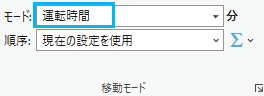
移動モードは、詳細設定のコレクションです。 インピーダンス属性や規制など、現在の移動モードの設定を表示または変更するには、[移動設定] グループで起動ボタンをクリックするか、[コンテンツ] ウィンドウのネットワーク解析レイヤーを右クリックして [プロパティ] を選択します。 [レイヤー プロパティ] ダイアログ ボックスの [移動モード] ページが表示されます。
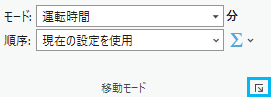
表示されるコントロールを使用して、移動モード設定を変更できます。 パラメーター値を変更するには、[規制とパラメーター] セクションを展開して、変更する属性とパラメーターを含む行をクリックします。 パラメーターの詳細が表示され、これを使用して、個々のパラメーター値を編集できます。
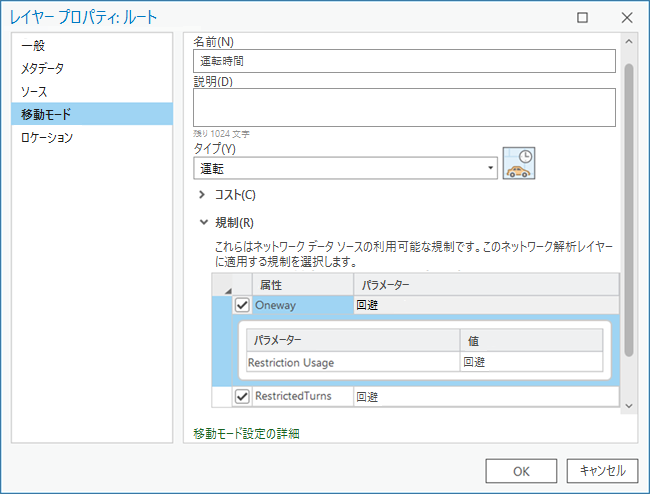
移動モード設定を変更して [OK] をクリックすると、その移動モードは、そのレイヤーに固有のカスタム移動モードになります。 カスタム移動モードは、ネットワーク データ ソースの移動モードに関連付けられておらず、他のネットワーク解析レイヤーでは使用することはできません。 カスタム移動モードは、リボン上で山括弧 (<>) で囲まれています。
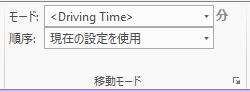
ネットワーク解析のレイヤー プロパティ ダイアログ ボックスでの移動モードへのアクセス
ネットワーク解析のレイヤー プロパティ ダイアログ ボックスで移動モード設定にアクセスするには、次の手順を実行します。
- [解析] タブの [ツール] グループで、[ネットワーク解析] をクリックし、解析レイヤーを選択します。
選択された解析レイヤーが [コンテンツ] ウィンドウに追加されます。
- [コンテンツ] ウィンドウで解析レイヤーを右クリックし、[プロパティ] をクリックします。
[レイヤー プロパティ] ダイアログ ボックスが表示されます。
- [移動モード] をクリックし、移動モードを選択します。
移動モード「設定」の詳細。